Vanguard – это античит-программа, которая защищает Valorant от взломщиков стен и аимботтеров. Он работает, проверяя, использует ли компьютер какие-либо читы во время игры. Когда вы удаляете Valorant, Vanguard не удаляется автоматически. Вам нужно сначала отключить это, а затем удалить Riot Vanguard вручную.
Vanguard состоит из двух частей. . Это драйвер режима ядра, который запускается во время запуска, и клиент, который проверяет наличие читов. Драйвер режима ядра проверяет другие драйверы на вашем компьютере и блокирует их, если обнаруживает уязвимость, которая может помешать его функции защиты от читерства.
Удалите античит-программу Riot Vanguard
Если вы планируете прекратить играть в Valorant и удалить ее со своего компьютера, обратите внимание, что это не удаляет автоматически программное обеспечение Авангард. Вам придется удалить это вручную. Вам следует удалить это античит-программное обеспечение только в том случае, если у вас больше не установлен Valorant, поскольку без него игра не запустится. Вот что вам нужно сделать.
Гайд как Удалить ВАЛОРАНТ
Удалить Vanguard вручную из настроек
Лучший способ удалить это программное обеспечение – с вашего компьютера Настройки.
Необходимое время: 10 минут.
- Щелкните правой кнопкой мыши Riot Vanguard на значке в области уведомлений, затем нажмите Exit Vanguard. Это отключит его.

- Нажмите кнопку “Пуск”. Ее можно найти в левом нижнем углу экрана.

- Нажмите “Настройки”. Откроется в окне настроек.

- Нажмите “Приложения”. Это покажет вам список приложений, установленных на вашем компьютере.

- Найдите Riot Vanguard. Вы можете сделать это, прокрутив список приложений вниз.

- Нажмите Riot Vanguard, затем нажмите кнопку удаления. Это приведет к удалению приложения с вашего компьютера.

- Нажмите «Удалить» в окне подтверждения. Это запустит процесс удаления.

Споры вокруг Riot Vanguard
Хотя хорошо, что Riot принимает дополнительные меры для защиты игра от читеров, античит-программа все еще нуждается в доработке. Поскольку он имеет возможность блокировать драйверы, возможно, что некоторые компоненты вашего компьютера не будут работать во время игры.. Некоторые игроки жаловались, что их мониторы температуры, контроллеры вентиляторов и инструменты разгона не работают. Надеемся, что в будущем обновлении эта проблема будет решена.
Выполнив действия, перечисленные выше, вы успешно удалите Riot Vanguard вручную из Windows 10.
Как удалить файл если он не удаляется или открыт в другой программе
Посетите наш канал TheDroidGuy на YouTube. для получения дополнительных видеороликов по устранению неполадок.
Также прочтите:
- Valorant продолжает вылетать во время игры Quick Fix
Источник: digitdocom.ru
Как полностью удалить Валорант вместе с античитом Vanguard

Чтобы полностью удалить Valorant с компьютера надо не только избавиться от игры, но и сделать удаление античита Vanguard.
Перед всеми действиями обязательно выйдите с игры и закройте античит.
Завершить работу последнего можно, нажав правой кнопкой мышки на иконку Vanguard на панели задач и выбрать пункт «Exit Vanguard».
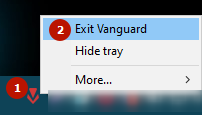
Разработчики внедрили в меню иконки также возможность удаления. Для этого кликните по значку в трее, закройте пункт «More», далее сделайте клик по «Unistall Vanguard».
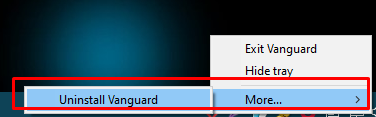
Удаление на Windows 10
- В строку поиска начните вводить фразу «удаление». Система предложит список стандартных функций, среди которых будет «Установка и удаление программ».
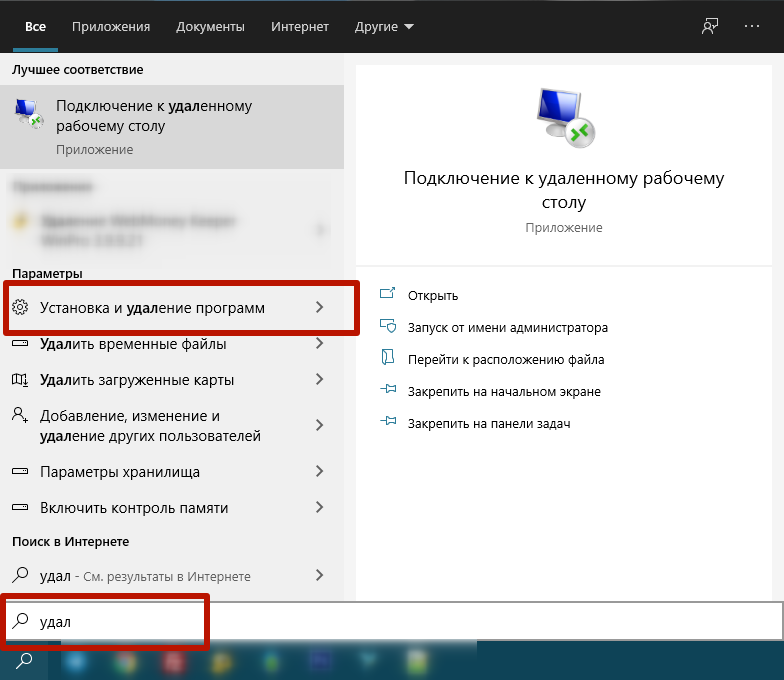
- Перейдите в нужный пункт и найдите в списке ниже игру и античит. Кликните один раз левой кнопкой мыши, далее нажмите на «Удалить». Согласитесь с Windows на внесение изменений и закончите удаление.
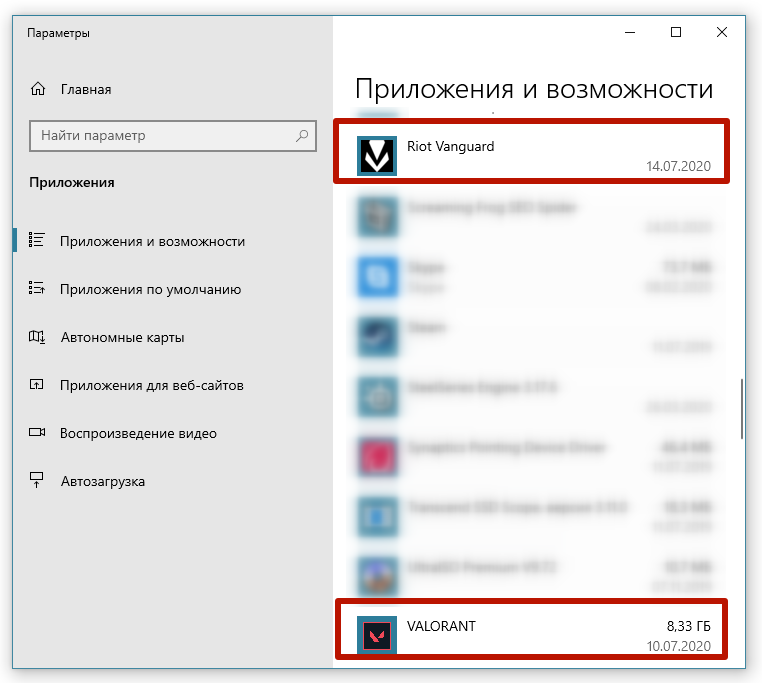
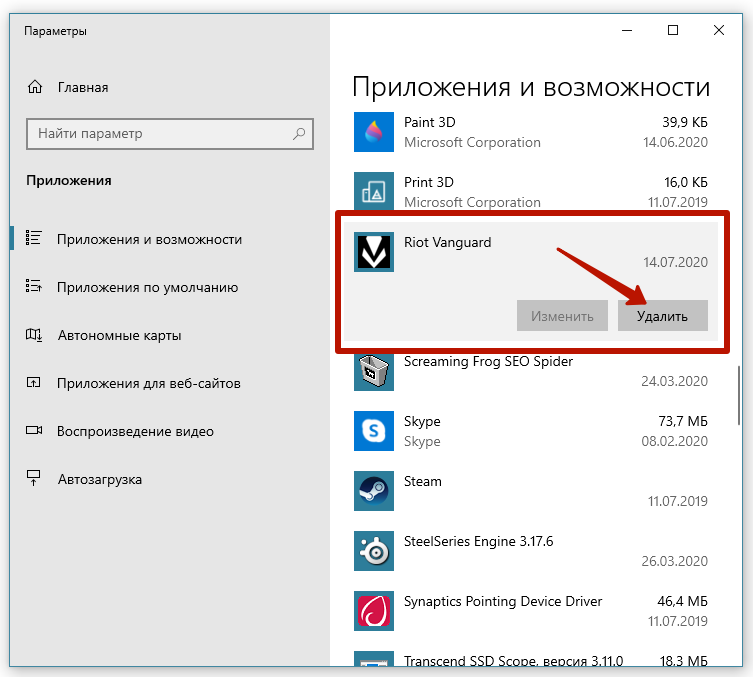
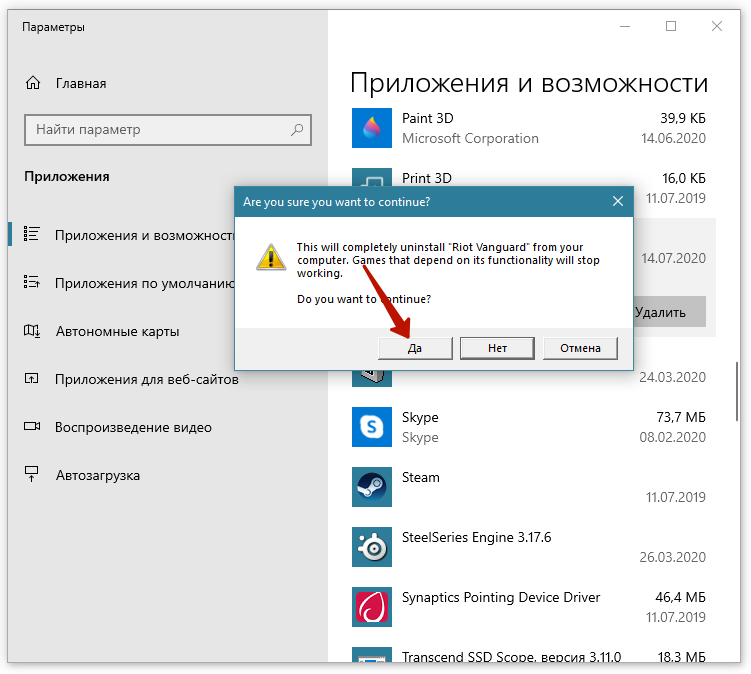
Инструкция для более старых Windows
На Windows 7 и 8 тоже есть стандартное средство удаления, только добраться до него надо через панель управления.
- Начните печатать слово «панель» в поиске.
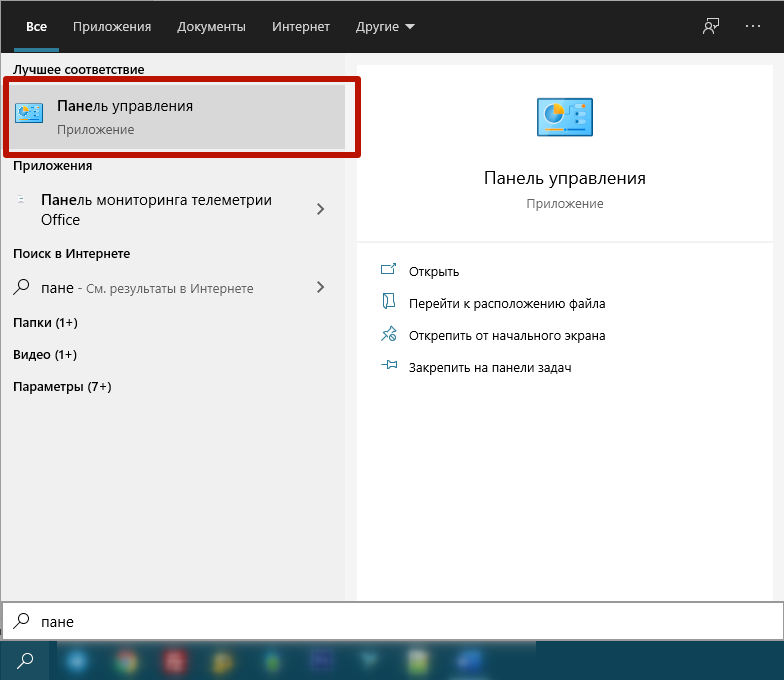
- Далее в разделе «Программы» кликните по ссылке «Удаление программ».
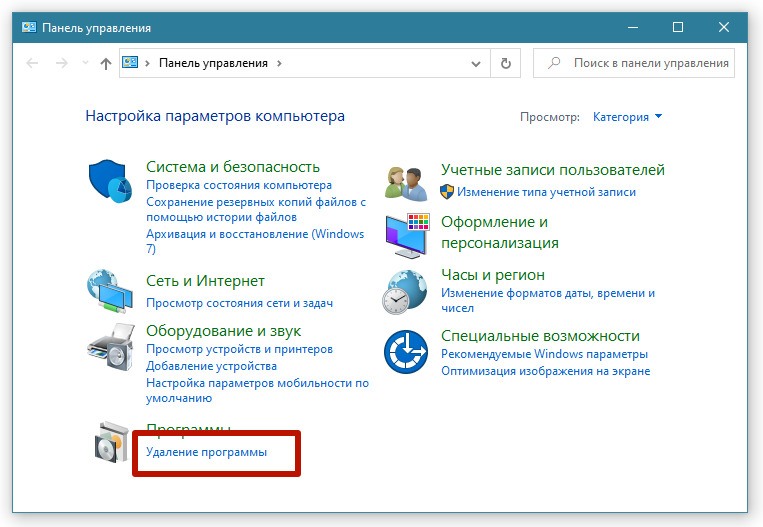
- Найдите среди всех установленных программ на ПК Valorant и Riot Vanguard. Поочередно кликните на каждый и вверху щелкните мышкой на «Удалить». При необходимости соглашаетесь с системой, чтобы закончить деинсталляцию.
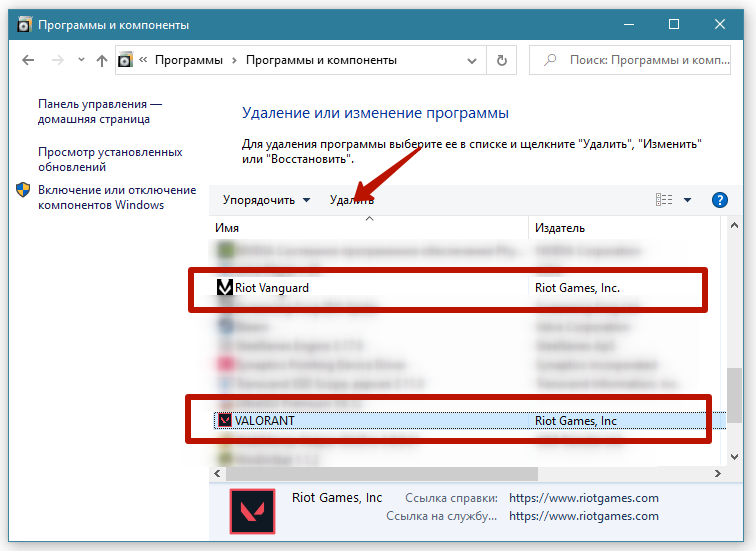
Способ также работает и на 10-й версии Windows. В дальнейшем сможете удалять любые приложения и игры с компьютера таким способом.
Ручное удаление
В большинстве случаев сработают вышеописанные способы, которыми и рекомендуется производить удаление. Сама игра точно должна исчезнуть, а вот с античитом могут возникнуть проблемы. Тогда удалить античит можно попробовать в ручном режиме через командную строку.
Нажмите одновременно кнопки на клавиатуре «Windows+R». В окне «Выполнить» введите команду «cmd».
В открывшемся окне строки надо запустить две команды (после каждой жмите «Enter»):
- sc delete vgc;
- sc delete vgk.
Успешное удаление будет сопровождаться уведомлением «DeleteService SUCCESS».
Обязательно перезагрузите компьютер. Далее зайдите в папку на системном диске «C:Program files». Найдите папку «Riot Vanguard» и через контекстное меню выберите «Удалить».
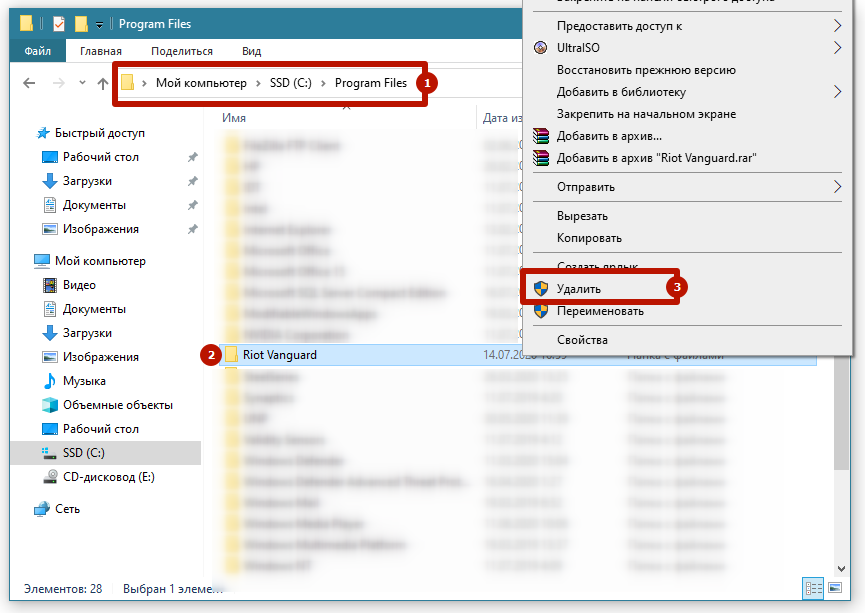
Для достоверности результата запустите командную строку в качестве администратора. Начните набирать «командная» через поиск и, нажав ПКМ, выберите «Запуск от имени администратора». Затем следуйте шагам, описанным выше.
Источник: valorantgo.ru
Как удалить Riot Vanguard, если он вызывает ошибки Valorant Game Experience?

Прошло всего две недели закрытая бета-программа для одной из самых долгожданных новых игр-шутеров от первого лица 2020 года, Valorant, но многое из этого выходит. От абсурдный , нарушающий правила игры глюки, которые позволяют игрокам стрелять в себя через шпионскую камеру и саботировать себя, пытаясь использовать усиление Стены Мудреца, к нескольким возникающим ошибкам Из-за компонентов игры и не позволяющих игрокам играть в игру плавно, это были напряженные две недели для создателей игры и сообщества бета-тестеров.
Теперь некоторые пользователи сообщили о проблемах с Vanguard, пользовательским программным обеспечением для обеспечения безопасности игр от Riot Games, и не смогли его удалить. Если Vanguard мешает вашей игре Valorant, в этой статье рассказывается, как полностью удалить его и решить эту проблему.
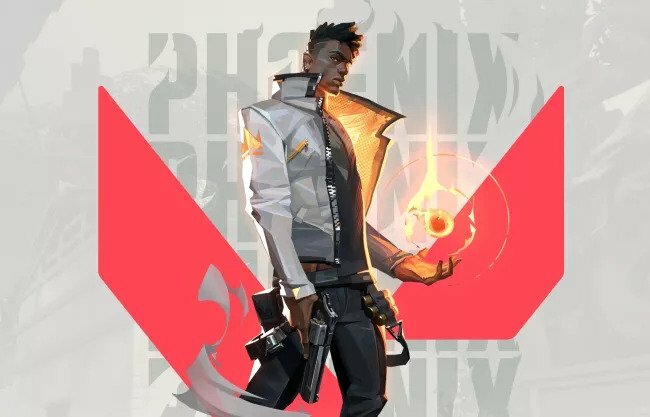
Valorant — первая игра в жанре FPS от Riot Games, поэтому компания принимает серьезные меры по борьбе с читерством, от которого страдают многие игры этого жанра. Riot Vanguard — это античитерская программная система, которую пользователи должны установить и запустить вместе с Valorant, и она использует комбинация драйвера режима ядра и клиента для обеспечения защиты игры от читов, прицельных ботов и много чего. Суть в том, что вам НУЖНО Riot Vanguard, чтобы играть в Valorant.
Как упоминалось ранее, некоторые пользователи были возникают проблемы которые мешают им играть в Valorant, и зачастую единственным выходом из этого является удаление и повторная установка Valorant и / или Vanguard. Однако важно отметить, что удаление Valorant не приведет к удалению Vanguard, поскольку это два разных программного обеспечения. Следовательно, вам нужно будет удалить Vanguard отдельно, и из-за того, что система использует драйвер режима ядра, регулярно удаляя его через страницу настроек «Установка и удаление программ» (Windows 10) или Панель управления >> Программы (Windows 8, 7) работать не будет; вам нужно руководство для удаления. Вот как.
Как вручную удалить Riot Vanguard
Выполните следующие действия, чтобы вручную удалить Riot Vanguard со своего компьютера:
- нажмите Windows клавишу, чтобы открыть меню Пуск.
- Запустите командную строку от имени администратора. Для этого введите cmd, щелкните правой кнопкой мыши приложение «Командная строка» и выберите Запустить от имени администратора.

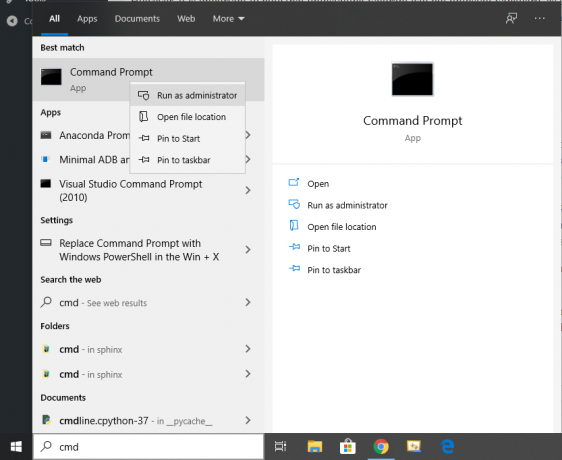
- В открывшемся редакторе команд введите команду sc удалить vgc и нажмите ввод. Вы должны увидеть сообщение [SC] DeleteService УСПЕХ.

- Введите команду sc удалить vgk и нажмите ввод. Вы должны увидеть сообщение [SC] DeleteService УСПЕХ.

- Перезагрузите компьютер.
- После того, как компьютер снова загрузится, откройте проводник и перейдите к C: ФАЙЛЫ ПРОГРАММЫ .
- Найдите Riot Vanguard папку и удалите ее навсегда, щелкнув папку правой кнопкой мыши и выбрав «Удалить» или нажав Shift + Удалить на клавиатуре.

- Предоставьте необходимые права администратора, и как только Riot Vanguard папка удалена, процесс удаления завершен.
Теперь вы можете удалить Valorant, и, если вы все еще заинтересованы в предоставлении игры еще одна попытка, вы можете запустить установщик Valorant, чтобы переустановить как игру Valorant, так и Riot Vanguard еще раз.
Valorant все еще находится на ранней стадии бета-тестирования, поэтому мы ожидаем, что в ближайшие дни и недели появится еще больше подобных проблем, даже в преддверии предлагаемого запуска летом 2020 года. Отличный игровой процесс, как мы уже видели из обзоров, в любом случае компенсирует это, так что будьте внимательны и придерживайтесь этот сайт, так как мы будем приносить вам обновления новостей, исправления ошибок и руководства по играм, поскольку все больше бета-тестеров исследуют Valorant глубоко.
Источник: concentraweb.com